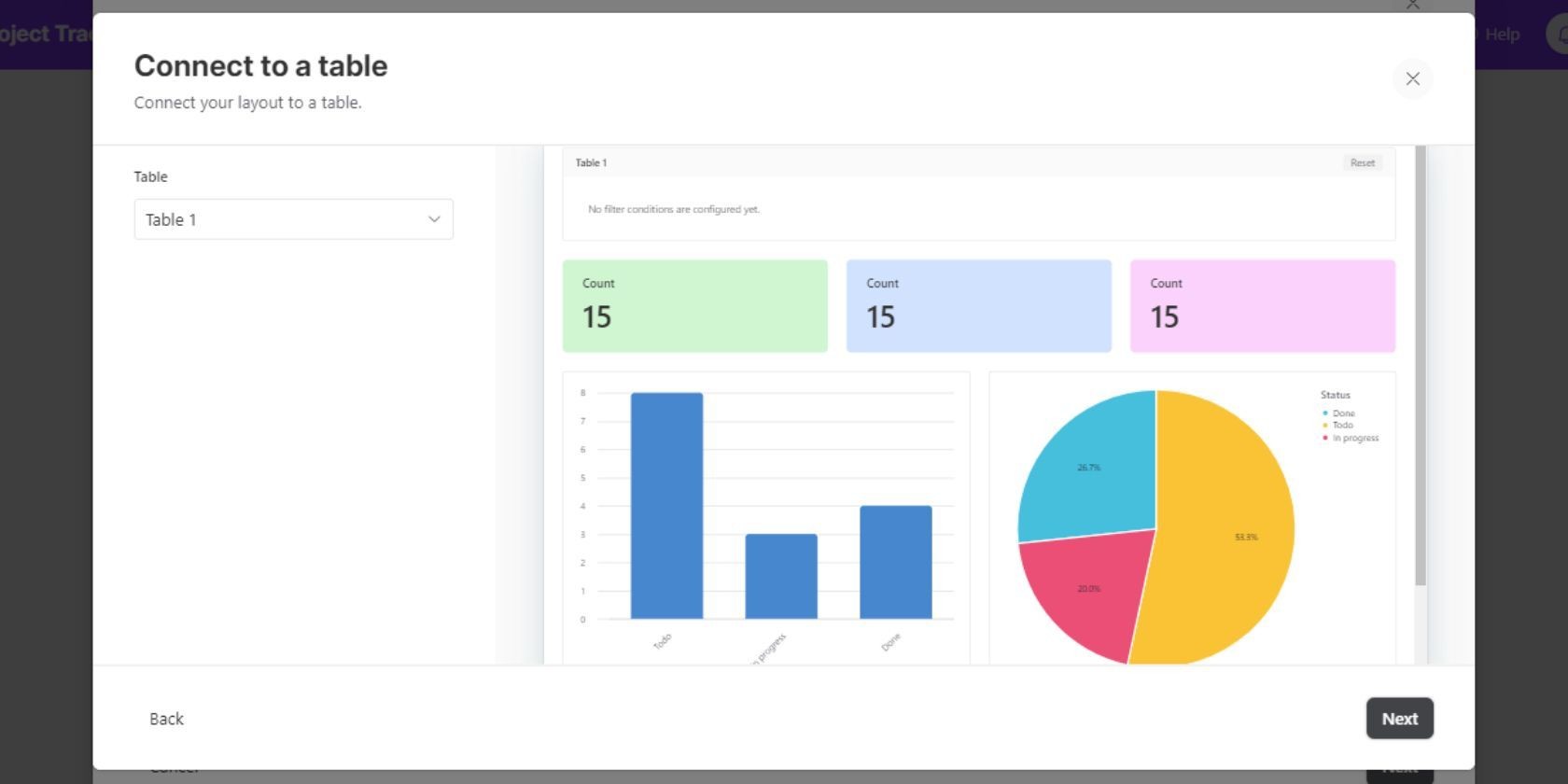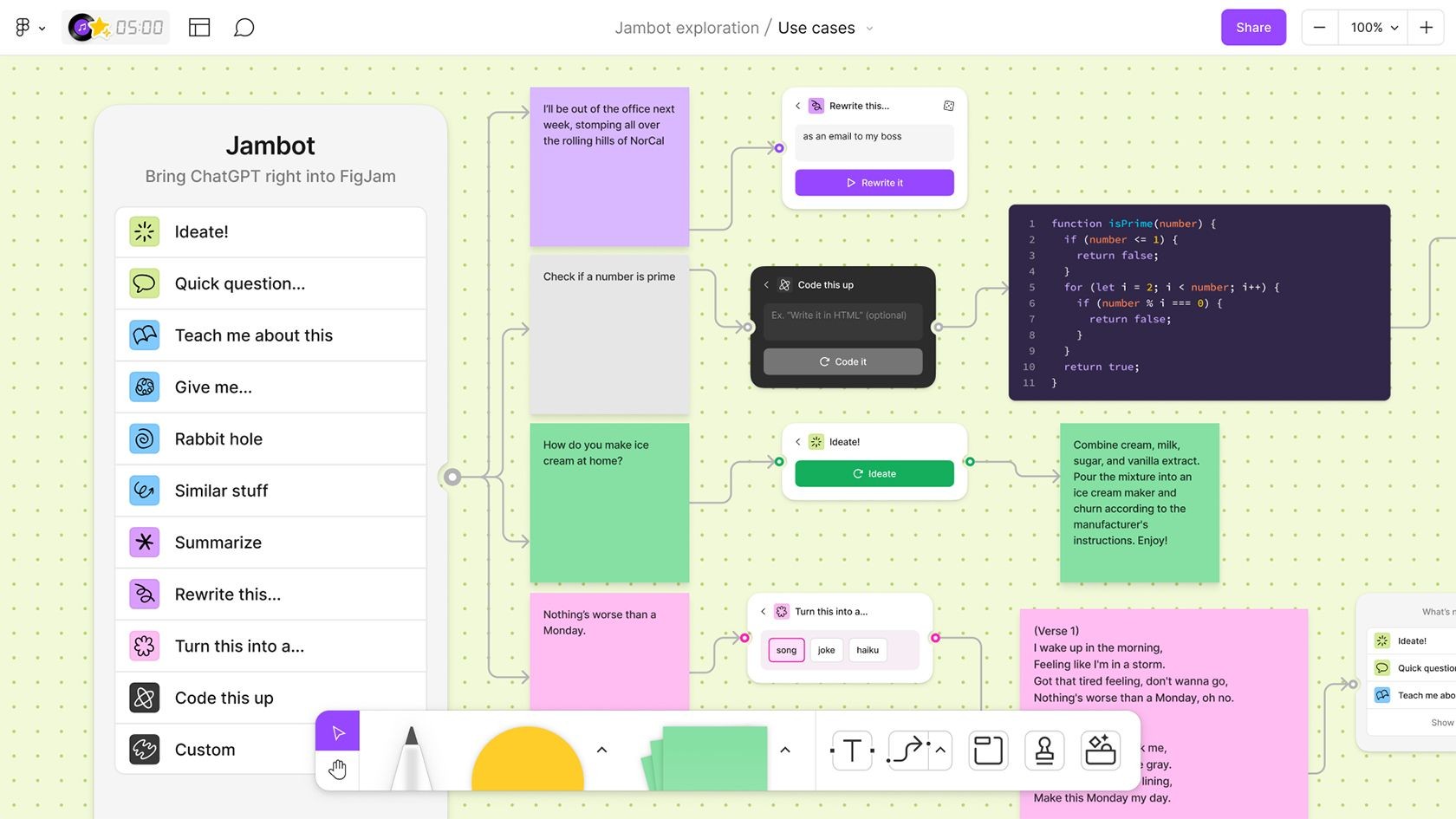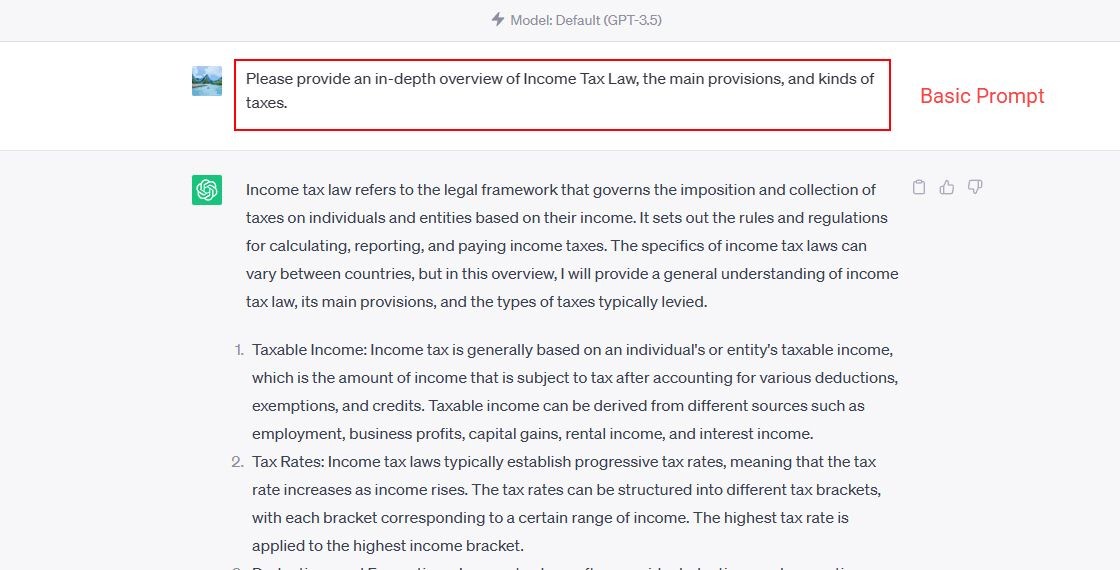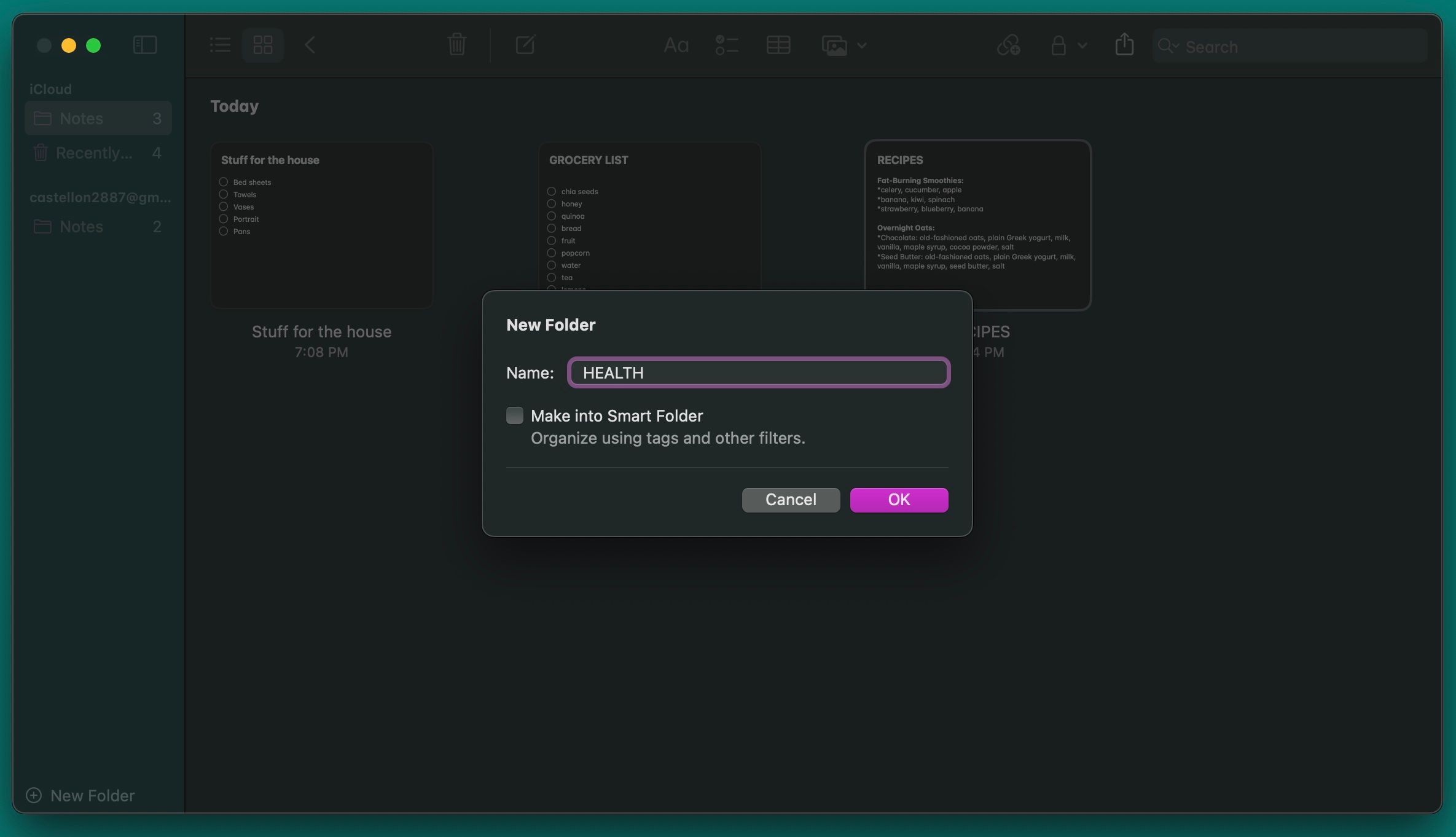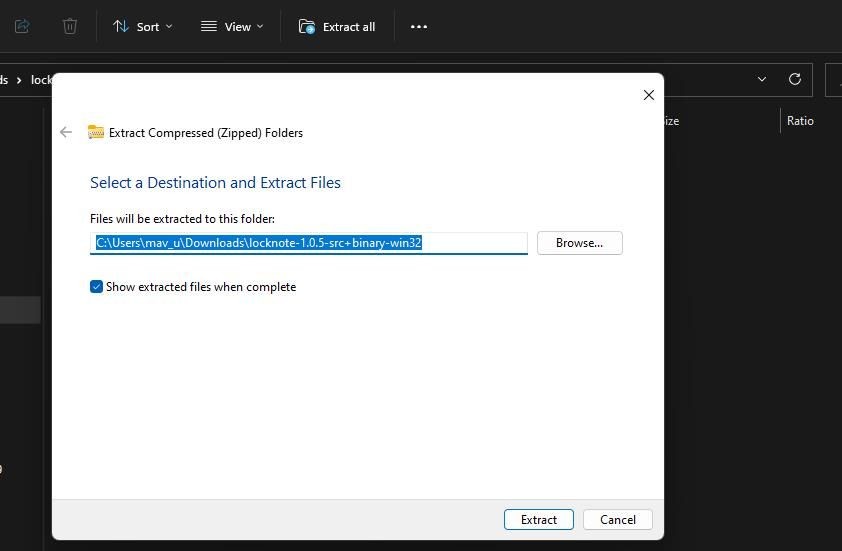Contents
Bạn có cảm thấy mệt mỏi khi phải liên tục tìm kiếm địa chỉ trên ứng dụng bản đồ yêu thích? Với Notion, việc tạo liên kết đến các địa điểm đã lưu trở nên dễ dàng hơn bạn tưởng. Notion cung cấp nhiều tính năng hỗ trợ lưu trữ và quản lý thông tin đơn giản, trong đó có công thức giúp tự động tạo liên kết dựa trên chuỗi ký tự. Hãy cùng khám phá cách sử dụng công thức trong Notion để tạo liên kết đến Apple Maps hoặc Google Maps dựa trên địa chỉ đã lưu.
Thiết Lập Cơ Sở Dữ Liệu Trên Notion
Để lưu và quản lý các địa điểm yêu thích trên Notion, bạn cần thiết lập một cơ sở dữ liệu đơn giản như sau:
- Đổi tên trường mặc định Title trong cơ sở dữ liệu của bạn thành Địa chỉ. Các mục nhập mới cho địa chỉ sẽ được nhập vào đây.
- Tạo một trường có tên Liên Kết Google Maps và đặt loại thuộc tính là Công Thức.
- Tương tự, tạo thêm hai trường có tên Liên Kết Apple Maps và Hướng Dẫn Google Maps, đặt loại thuộc tính là Công Thức.
- Để chỉnh sửa công thức, nhấp vào Chỉnh Sửa Thuộc Tính, sau đó nhấp vào Công Thức.
- Trong cửa sổ công thức, chỉnh sửa công thức theo ý muốn và sau đó nhấp vào Hoàn Tất. Chúng ta sẽ đề cập đến việc gán công thức cho các trường này sau.
- Nhấp vào nút thả xuống bên cạnh Mới và tạo một mẫu mới. Đặt mẫu này làm mẫu mặc định.
- Chỉnh sửa mẫu của bạn để bao gồm một khối Google Maps. Gõ /map để tìm khối Google Maps và thêm khối này vào mẫu.
Bây giờ, mỗi khi bạn tạo một hàng mới, trang được tạo sẽ có khối Google Maps được nhúng sẵn.
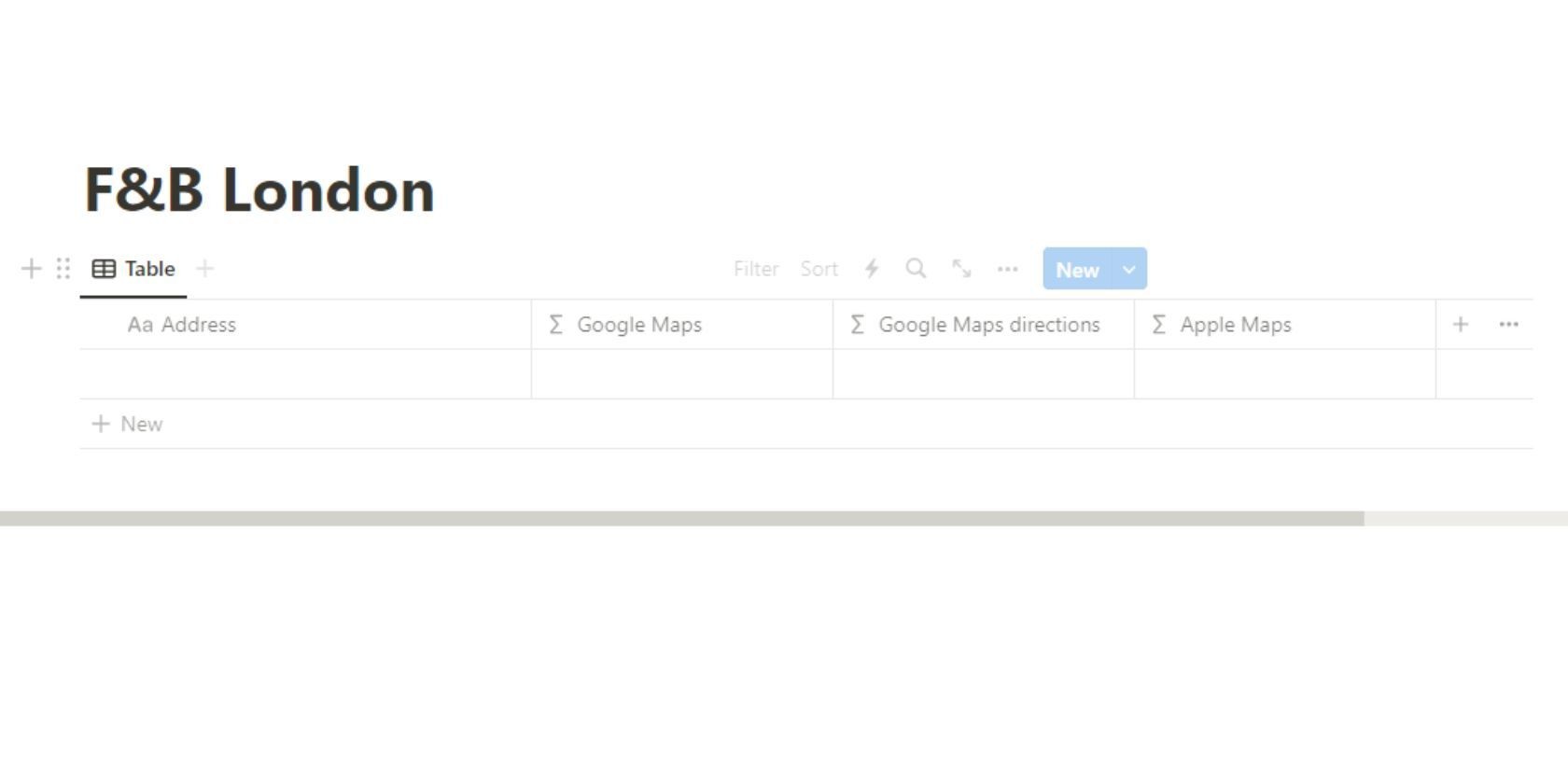 Thiết lập cơ bản của cơ sở dữ liệu trên Notion với trường địa chỉ và 3 trường công thức
Thiết lập cơ bản của cơ sở dữ liệu trên Notion với trường địa chỉ và 3 trường công thức
Công Thức Cho Liên Kết Google Maps
Google Maps được sử dụng rộng rãi cho việc điều hướng. Địa chỉ trên Google Maps tuân theo định dạng URL rất đơn giản, bạn có thể tái tạo trong Notion với công thức sau:
if(not empty(Địa chỉ), "https://www.google.com/maps/place/" + replaceAll(replaceAll(Địa chỉ, "[,]", ""), " ", "+"), "")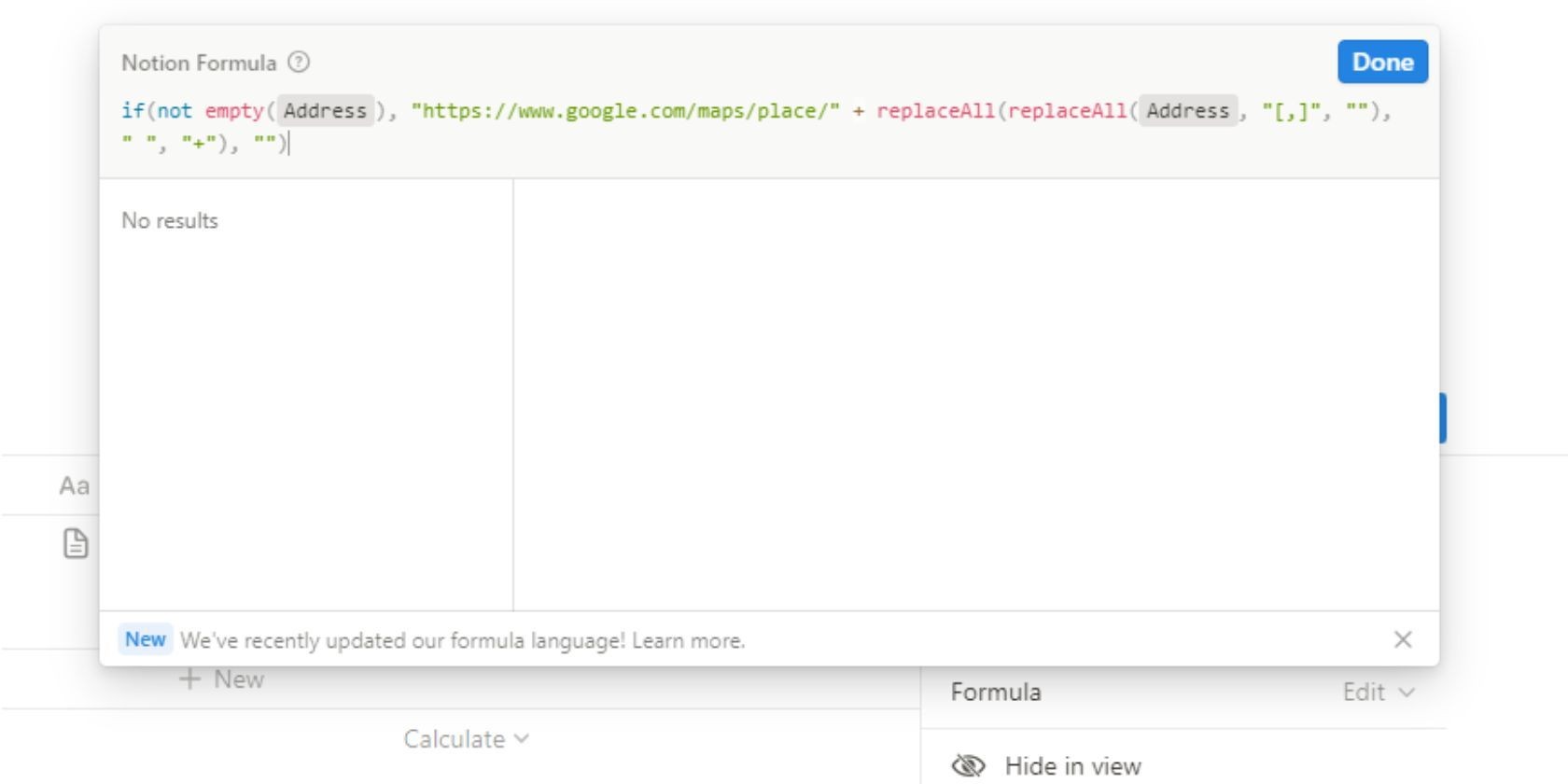 Công thức thiết lập để tạo URL cho Google Maps trên Notion
Công thức thiết lập để tạo URL cho Google Maps trên Notion
Công Thức Cho Liên Kết Apple Maps
Tương tự, Apple Maps cũng tuân theo định dạng URL đơn giản. Để tái tạo trong Notion, bạn có thể sử dụng công thức sau:
if(not empty(Địa chỉ), "https://maps.apple.com/?address=" + replaceAll(replaceAll(Địa chỉ, "[,]", ""), " ", "+"), "")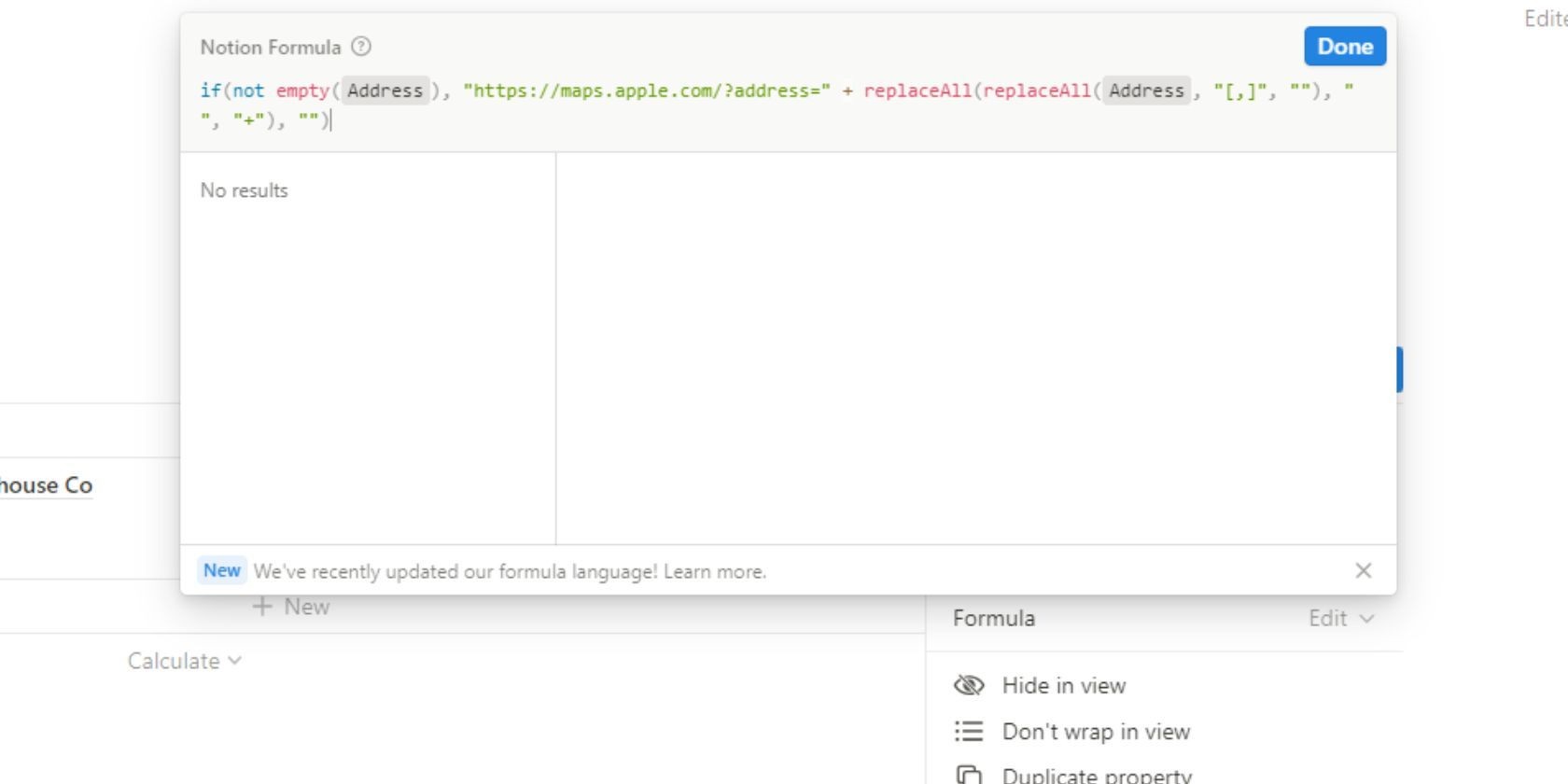 Công thức thiết lập để tạo URL cho Apple Maps trên Notion
Công thức thiết lập để tạo URL cho Apple Maps trên Notion
Công Thức Cho Liên Kết Hướng Dẫn Google Maps
Cuối cùng, bạn cũng có thể tạo liên kết hướng dẫn trên Google Maps để hiển thị cách đi đến địa chỉ đã cho từ điểm xuất phát mong muốn. Công thức cho việc này cũng dựa trên cấu trúc URL đơn giản của Google Maps:
if(not empty(prop("Địa chỉ")), "https://www.google.com/maps/dir//" + replaceAll(replaceAll(prop("Địa chỉ"), "[,]", ""), " ", "+"), "")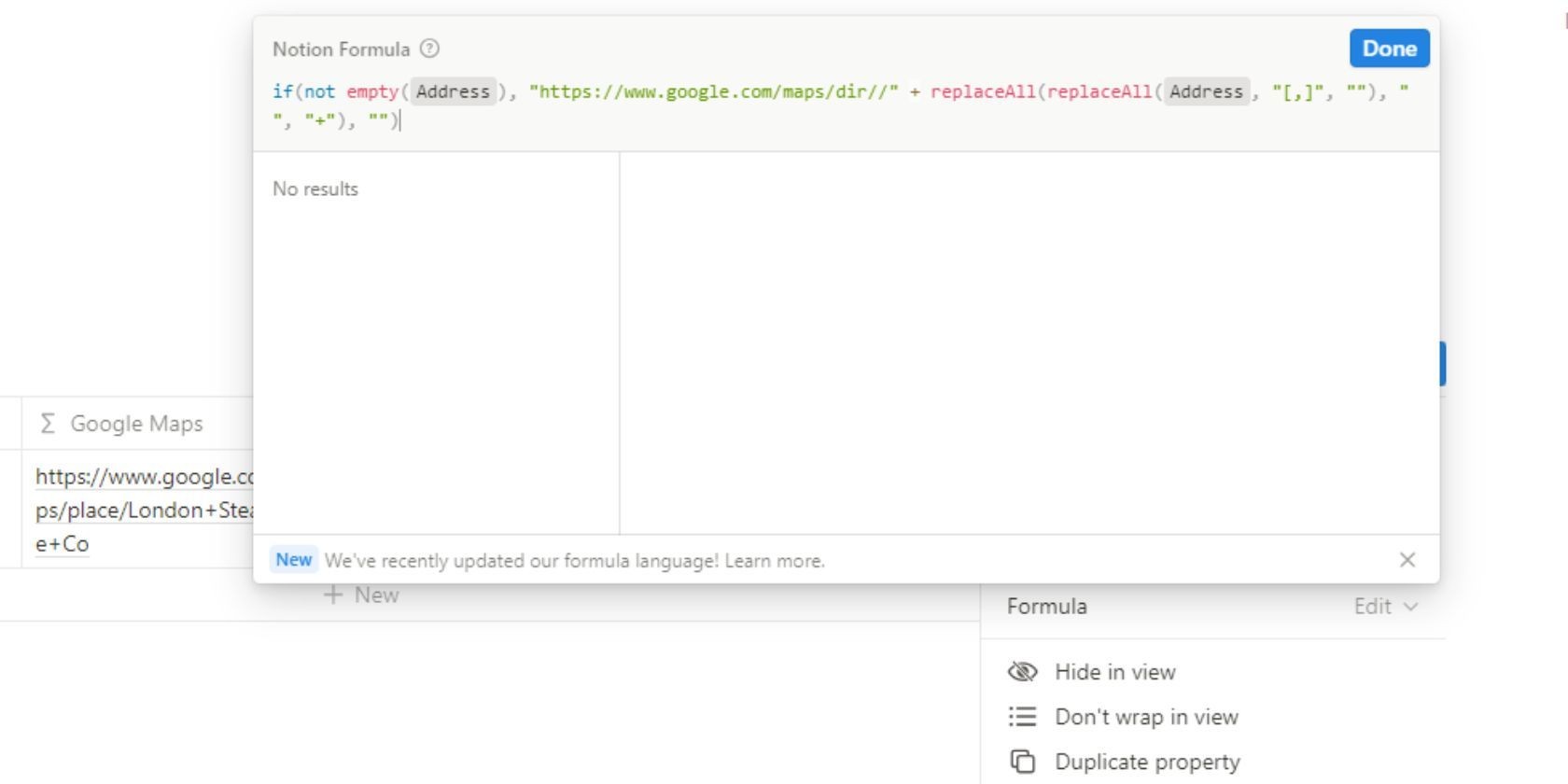 Công thức thiết lập để tạo URL hướng dẫn cho Google Maps trên Notion
Công thức thiết lập để tạo URL hướng dẫn cho Google Maps trên Notion
Nhúng Google Maps Vào Notion
Notion có tính năng cho phép bạn nhúng chế độ xem Google Maps vào một trang. Tuy nhiên, bạn không thể tạo trực tiếp bản đồ ở đây, nhưng việc điền địa chỉ vào trang bản đồ rất dễ dàng. Đây là cách thực hiện:
- Sao chép URL Google Maps được tạo tự động.
- Dán URL vào khối Google Maps đã nhúng.
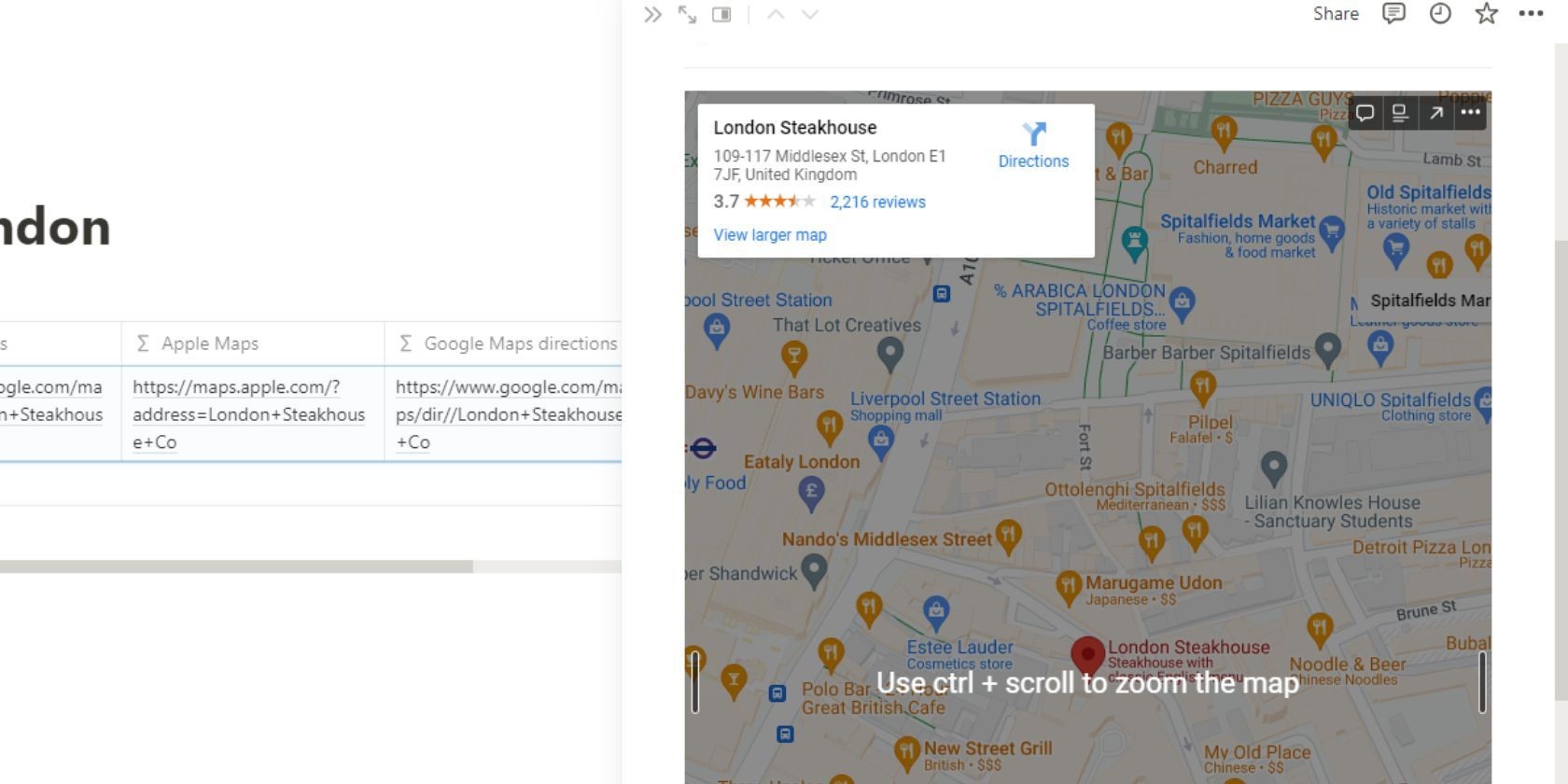 Khối Google Maps được nhúng trên Notion
Khối Google Maps được nhúng trên Notion
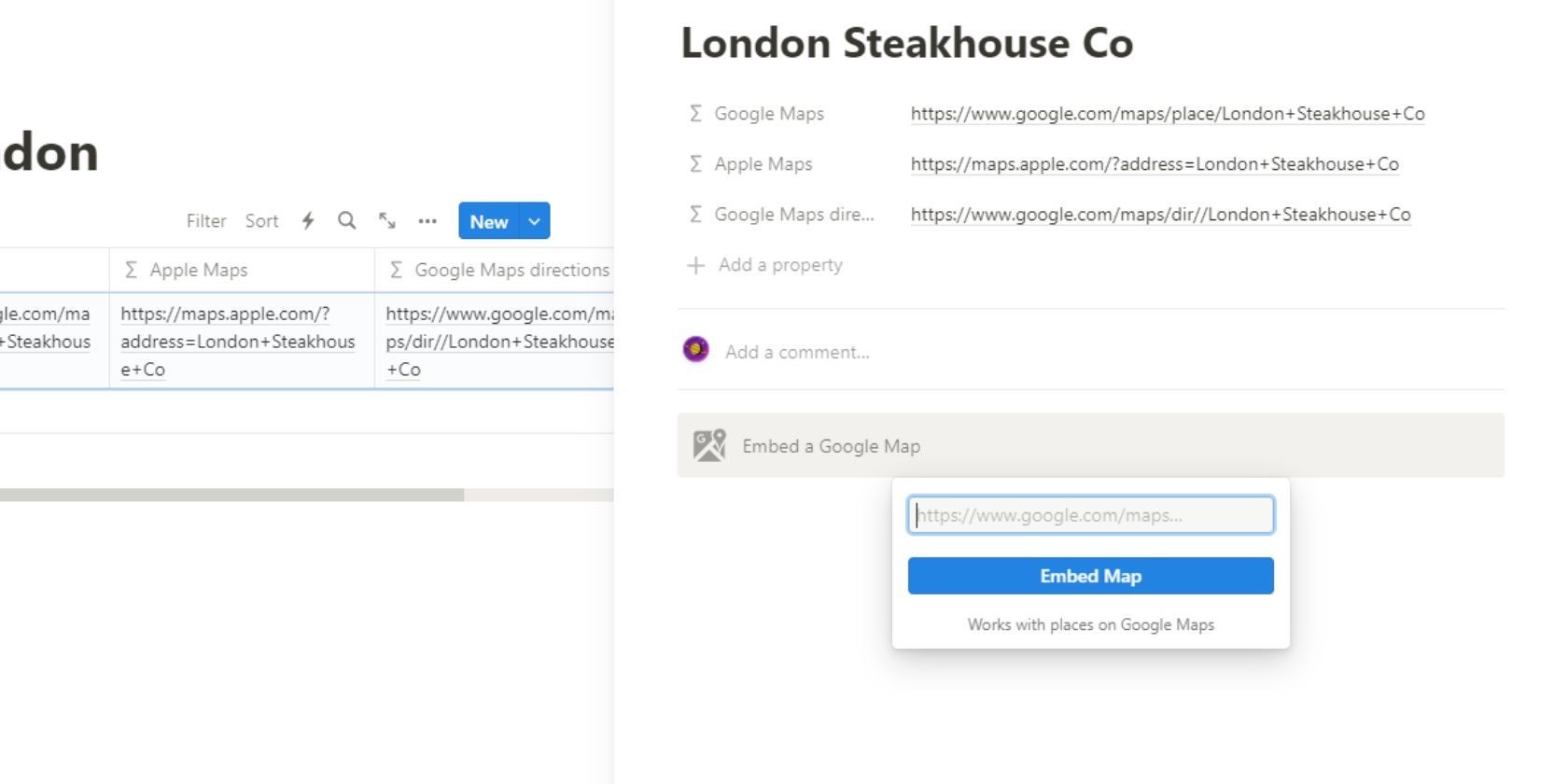 Cách chèn URL vào khối Google Maps trên Notion
Cách chèn URL vào khối Google Maps trên Notion
Điều này sẽ tạo ra chế độ xem Google Maps với các điều khiển để phóng to, thu nhỏ, di chuyển, v.v.
Tăng Hiệu Quả Với Notion
Kết hợp cơ sở dữ liệu Notion với ứng dụng bản đồ của bạn không chỉ mang lại sự tiện lợi. Các tính năng đa dạng của Notion giúp bạn tạo ra một không gian làm việc số hóa gắn kết, tích hợp liền mạch mọi khía cạnh của cuộc sống cá nhân và công việc, đảm bảo quản lý hiệu quả.
Bằng cách sử dụng công thức của Notion, bạn có thể tối đa hóa năng suất và giảm thiểu các công việc lặp lại. Với công thức trong tay, Notion trở thành công cụ năng suất tối ưu với vô vàn khả năng.
-
Làm thế nào để tạo liên kết Google Maps trên Notion?
- Bạn có thể sử dụng công thức
if(not empty(Địa chỉ), "https://www.google.com/maps/place/" + replaceAll(replaceAll(Địa chỉ, "[,]", ""), " ", "+"), "")để tạo liên kết Google Maps từ địa chỉ đã lưu.
- Bạn có thể sử dụng công thức
-
Có thể tạo liên kết Apple Maps trên Notion không?
- Có, bạn có thể sử dụng công thức
if(not empty(Địa chỉ), "https://maps.apple.com/?address=" + replaceAll(replaceAll(Địa chỉ, "[,]", ""), " ", "+"), "")để tạo liên kết Apple Maps.
- Có, bạn có thể sử dụng công thức
-
Làm thế nào để nhúng Google Maps vào trang Notion?
- Bạn có thể sao chép URL Google Maps và dán vào khối Google Maps đã nhúng trên trang Notion của bạn.
-
Có thể tạo liên kết hướng dẫn trên Google Maps từ Notion không?
- Có, bạn có thể sử dụng công thức
if(not empty(prop("Địa chỉ")), "https://www.google.com/maps/dir//" + replaceAll(replaceAll(prop("Địa chỉ"), "[,]", ""), " ", "+"), "")để tạo liên kết hướng dẫn trên Google Maps.
- Có, bạn có thể sử dụng công thức
-
Notion có thể giúp tăng hiệu quả công việc như thế nào?
- Notion giúp bạn tạo ra một không gian làm việc số hóa gắn kết, tích hợp liền mạch mọi khía cạnh của cuộc sống cá nhân và công việc, từ đó tối ưu hóa quản lý và tăng năng suất.
-
Có thể tùy chỉnh công thức trên Notion không?
- Có, bạn có thể chỉnh sửa công thức theo ý muốn bằng cách nhấp vào Chỉnh Sửa Thuộc Tính và sau đó nhấp vào Công Thức.
-
Làm thế nào để thêm khối Google Maps vào mẫu trên Notion?
- Bạn có thể thêm khối Google Maps vào mẫu bằng cách gõ /map và chọn khối Google Maps để thêm vào mẫu của bạn.
Kết Luận
Việc tạo liên kết địa chỉ trên Notion không chỉ giúp bạn tiết kiệm thời gian mà còn tăng cường khả năng quản lý thông tin. Bằng cách sử dụng các công thức đơn giản, bạn có thể dễ dàng tạo liên kết đến Google Maps và Apple Maps, từ đó tối ưu hóa trải nghiệm sử dụng của mình. Hãy thử áp dụng ngay hôm nay để trải nghiệm sự tiện lợi mà Notion mang lại.
Để khám phá thêm nhiều mẹo hữu ích khác, hãy truy cập Tạp Chí Mobile. Nếu bạn muốn tìm hiểu thêm về các mẹo sử dụng Notion, hãy ghé thăm chuyên mục Mẹo.